Was sind Bearbeitungssymbole innerhalb der grafischen Auswertungen?
In diesem Kapitel erklären wir, was die Bearbeitungssymbole sind.
Klicken Sie auf Grafische Auswertungen, um die Bearbeitungssymbole zu sehen.
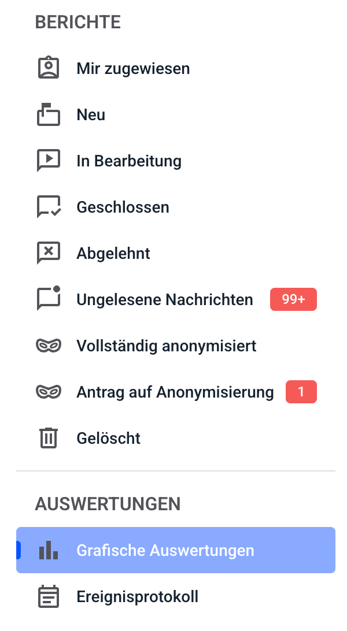
Hier sind die Bearbeitungssymbole von links nach rechts beschrieben.
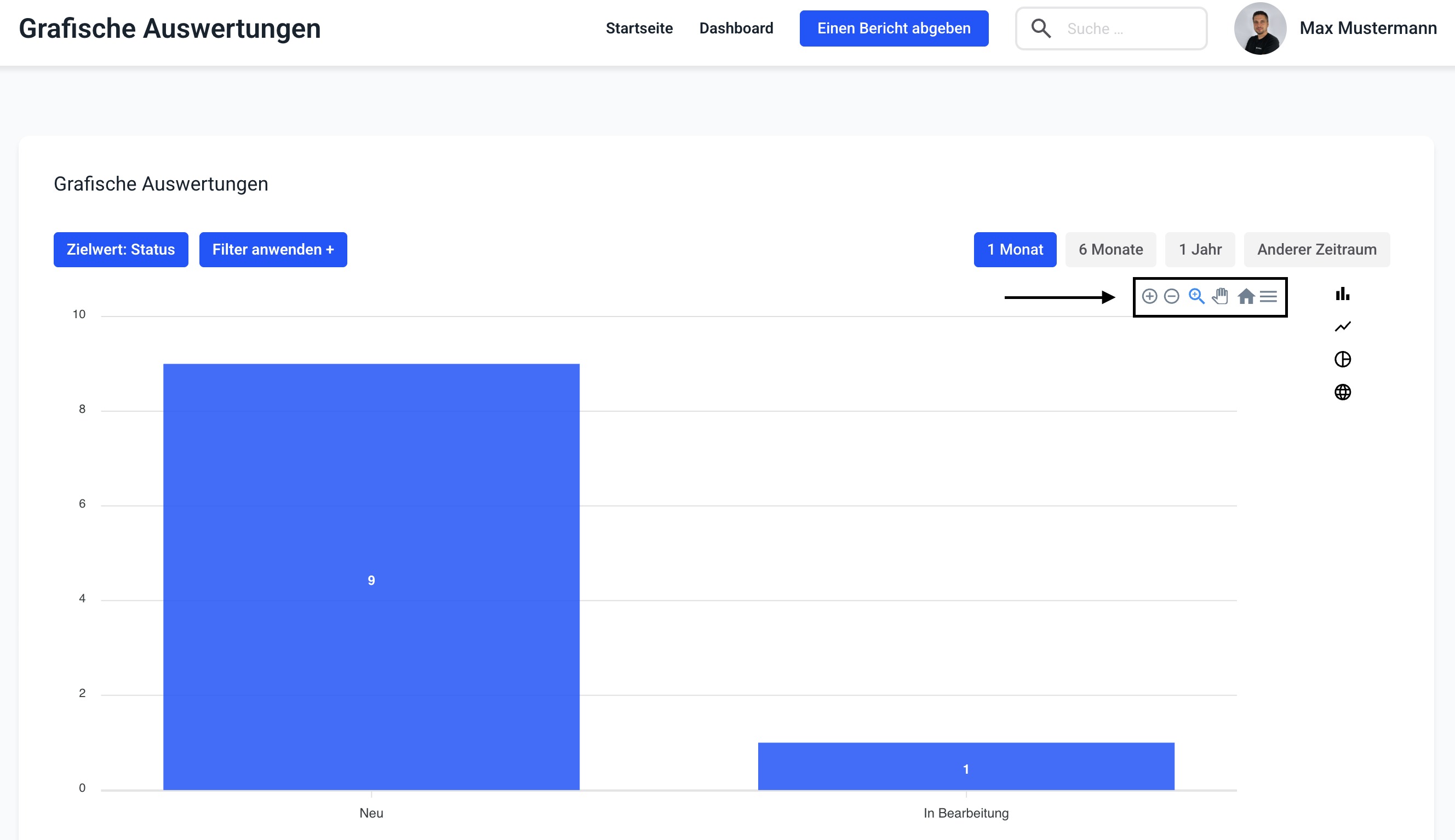
Zoom in: Mit dem Zoom in kann die Darstellung vergrößert werden, in dem in die Abbildung gezoomt wird.
Zoom out: Mit dem Zoom out kann die Darstellung verkleinert werden, in dem aus der Abbildung gezoomt wird
Selection Zoom: Mit dem Selection Zoom kann ein ausgewählter Teil vergrößert oder verkleinert werden.
Panning: Die Maus wird zu einer Möglichkeit sich in der Abbildung zu bewegen.
Reset Zoom: Alle Zoom Funktionen werden auf den Ausgangspunkt zurückgesetzt.
Menu (Download): In diesem Menü kann die Abbildung als SVG, PNG oder CSV heruntergeladen werden.